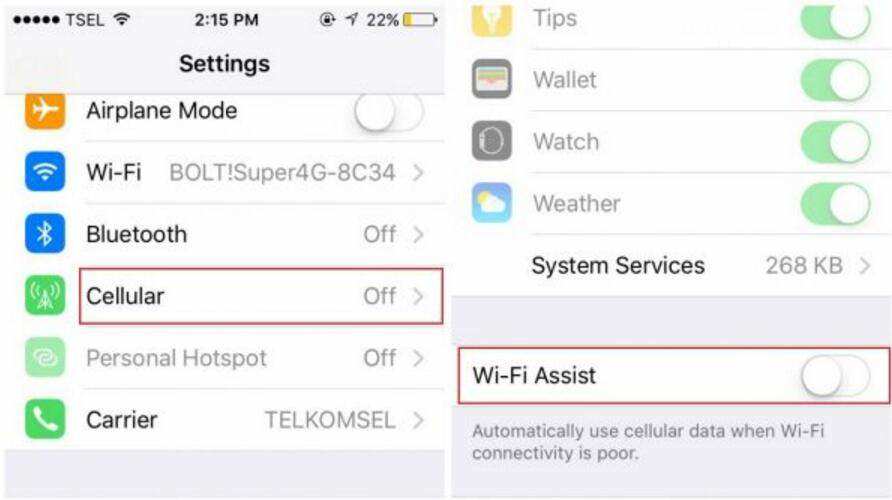Apple TV의 신호를 수정하는 쉬운 방법
Apple TV를 갖는 주요 포인트는좋아하는 프로그램, 영화 및 음악을 모두 스트리밍 할 수 있습니다. 대부분의 경우 Apple TV는 이러한 목적으로 완벽하게 작동합니다. 그러나 때로는 전원을 켜려는 노력에 응답하지 못할 수도 있습니다. 당신이 애플 TV에 신호가 없으면, 그 목적을 즐기기가 매우 어려울 수있다.
이 기사에서는 Apple TV의 신호 없음 문제를 해결하고 몇 가지 간단한 문제 해결 솔루션을 제공합니다.
Apple TV가 연결되어 있는지 확인하십시오.
지적하는 것이 명백한 것처럼 보일 수 있습니다.그러나 애플 TV가 처음에는 전원에 연결되어 있지 않다는 것을 깨닫기 위해 애플 TV에 신호가 없다고 생각한 사람들이 얼마나 많은지 놀랍습니다 .Apple TV가 올바르게 작동하고 있다면, 전원에 연결되어 있습니다. 잠시 기다렸다가 장치가 Wi-Fi에 연결되어 있는지 확인하십시오.
모든 연결이 HDMI 케이블을 포함해야하며 여전히 신호를 얻지 못하면 다음 해결책을 시도하십시오.
1. Apple TV 다시 시작
문제가있을 때 시작할 수있는 가장 좋은 장소Apple TV를 다시 시작해야합니다. 다시 시작하면 장치를 새로 고치므로 문제를 일으킬 수있는 시스템 버그가 없어집니다. 다음 단계에 따라 Apple TV를 다시 시작하십시오.
1 단계 : Apple TV의 설정으로 이동 한 다음 "일반"을 클릭하십시오.

2 단계 : 표시된 옵션에서 "다시 시작"을 선택하면 장치가 재부팅되어 문제가 해결됩니다.

2. HDMI 케이블을 확인하십시오.
Apple TV의 신호 문제는 흔히Apple TV 상자와 TV 사이의 연결에 문제가 있습니다. 따라서 다시 시작에 실패하면 장치를 TV에 연결하는 데 사용중인 케이블이 올바르게 작동하는지 확인하십시오. 가장 쉬운 방법은 동일한 HDMI 케이블을 사용하거나 다른 장치를 사용하여 다른 장치를 연결하는 것입니다.
3. Apple TV를 초기 설정으로 재설정하십시오.
케이블이 좋거나 케이블을 바꿀 수는 있지만TV를 켜면 화면이 나타나지 않으므로 기기를 초기 설정으로 재설정해야 할 수 있습니다. 다른 iOS 기기와 마찬가지로 기기의 모든 데이터가 손실 될 수 있습니다. 안전을 위해 재설정을 시도하기 전에 장치의 모든 데이터를 백업하는 것이 중요합니다. 모든 데이터가 안전하면 다음 단계에 따라 Apple TV를 재설정하십시오.
1 단계 : Apple TV의 설정으로 이동 한 다음 "일반"을 클릭하십시오.

2 단계 : 표시된 옵션에서 '재설정'을 클릭하십시오.
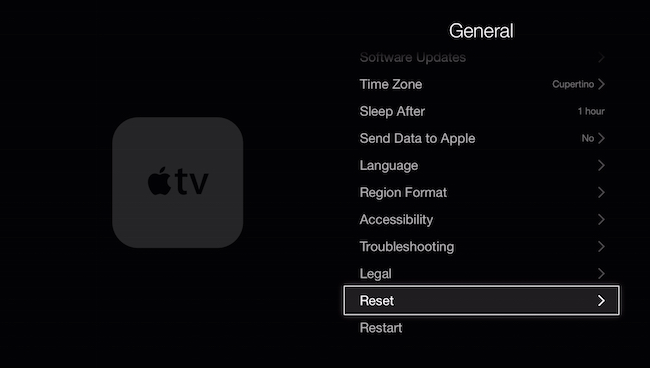
3 단계 : 이제 "복원"을 클릭하면 장치가 소프트웨어를 다운로드하고 업그레이드하는 데 시간이 걸릴 것입니다. 이 전체 과정을 통해 장치를 전원에 연결하십시오.
보너스 팁; Apple TV의 신호를 개선하는 더 나은 방법
Apple TV를 재설정하면 문제가 해결 될 수 있지만앞서 언급 한 것처럼 모든 데이터를 잃어 버릴 수도 있습니다. Apple TV를 올바르게 다시 작동시킬 수있는 훨씬 효과적인 솔루션을 원한다면 Tenorshare ReiBoot가 필요합니다. 이 iOS 시스템 복구 프로그램은 모든 iOS 장치로 거의 모든 유형의 문제를 해결하는 데 이상적입니다. iPhone이나 iPad가 멈추거나 응답이 없거나 정지 된 경우 도움이됩니다. ReiBoot가 설치된 컴퓨터에 장치를 연결하기 만하면 가장 어려운 Apple TV 문제도 해결할 수 있습니다.
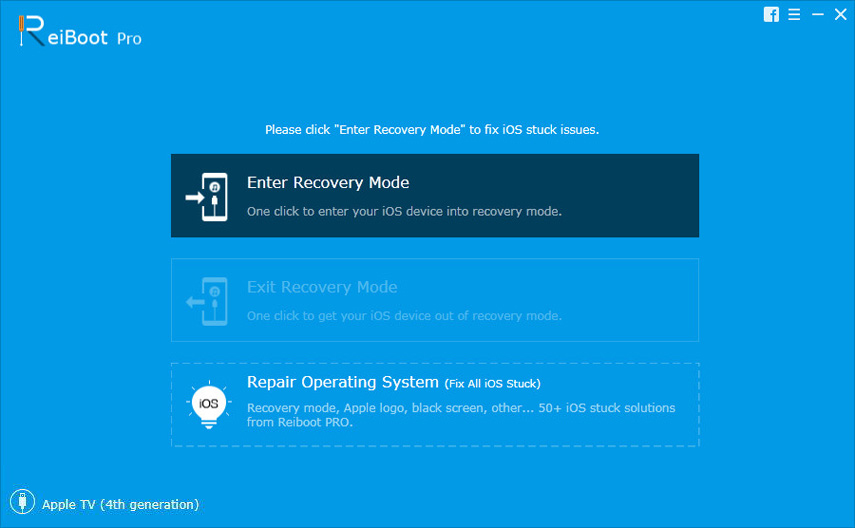
Apple TV의 신호 없음 문제는 매우좌절 한. 장치를 다시 시작하거나 다시 설정해도 문제가 해결되지 않거나 Apple TV가 브리핑 된 것으로 의심되는 경우 ReiBoot를 사용해 볼 수 있습니다. 아래 의견란에서 의견을 공유하십시오.